9 aplikacje google, 1 sklep play, 2 chrome – Alcatel Pixi 4 4034 D Instrukcja Obsługi
Strona 42: 3 gmail, 1 sklep play 9.2 chrome 9.3 gmail, Aplikacje google
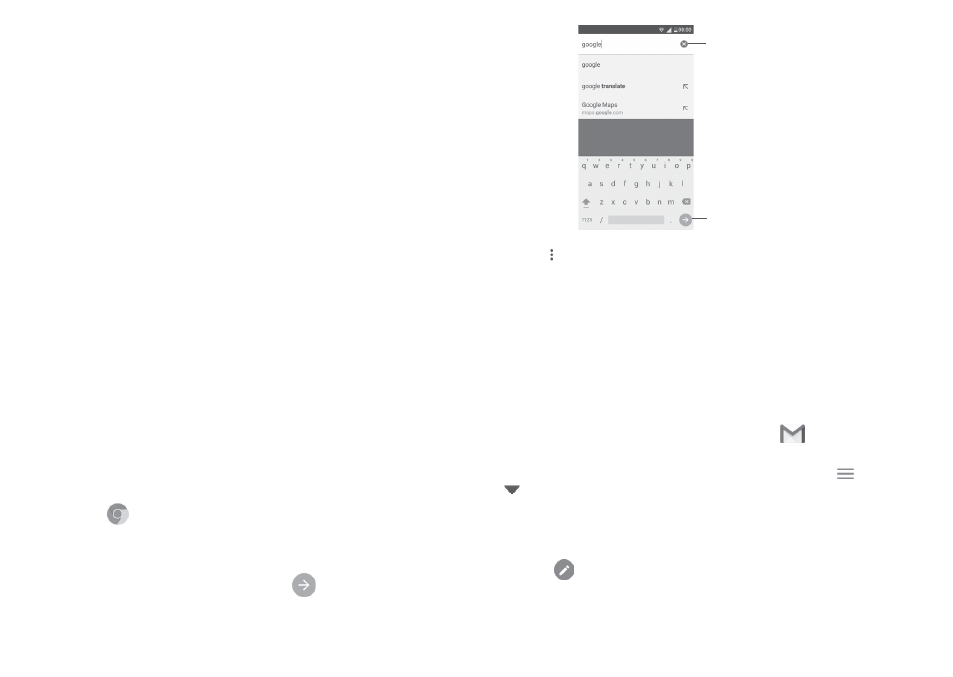
80
81
9
Aplikacje Google
(1)
.....................
Aplikacje Google są fabrycznie instalowane w telefonie, aby użytkownicy
mogli cieszyć się większym wyborem funkcji.
Niniejszy rozdział zawiera skrócony opis aplikacji. Szczegółowe opisy
i instrukcje użytkownika znajdują się na odpowiednich stronach internetowych
lub wewnątrz aplikacji.
Zalecamy logowanie się do aplikacji za pomocą konta Google, co umożliwi
maksymalne wykorzystanie ich funkcji.
9.1
Sklep Play
To oficjalny sklep z aplikacjami dla systemu operacyjnego Android, który
umożliwia użytkownikom przeglądanie i pobieranie aplikacji i gier. Aplikacje
dzielą się na darmowe i płatne.
Wyszukaj potrzebną aplikację w Sklepie Play, pobierz ją i zainstaluj według
instrukcji. Możesz także usuwać oraz aktualizować aplikacje i zarządzać
pobranymi plikami.
9.2
Chrome
Za pośrednictwem przeglądarki Chrome możesz swobodnie surfować po sieci.
Zsynchronizuj ją z Twoim kontem Google, aby uzyskać dostęp do zakładek,
historii przeglądania i ustawień z innych urządzeń, na których używasz
przeglądarki Chrome.
Aby przeglądać strony internetowe, przejdź do ekranu głównego i wybierz
ikonę Chrome
z zasobnika Ulubione.
Wyświetlanie stron internetowych
Na ekranie przeglądarki Chrome dotknij pola URL znajdującego się w górnej
części ekranu, wprowadź adres strony i wybierz
, aby potwierdzić.
(1)
Dostępność jest zależna od modelu telefonu.
Dotknij, aby wyszukać
lub przejść do wpisanego
adresu
Wyczyść pole
wyszukiwania
Dotknij
, aby uzyskać dostęp do opcji i ustawień.
9.3
Gmail
Konto Gmail, czyli usługa poczty elektronicznej oferowana przez Google,
ustawiane jest w trakcie pierwszej konfiguracji telefonu. Konto Gmail w telefonie
można automatycznie zsynchronizować z kontem Gmail w Internecie. Dzięki
tej aplikacji możesz odbierać i wysyłać pocztę elektroniczną, zarządzać
etykietami, archiwizować wiadomości itd.
Otwieranie poczty Gmail
Przejdź do ekranu głównego i wybierz ikonę
Gmail
z zasobnika Ulubione.
Aplikacja Gmail wyświetla wiadomości i wątki z jednego konta. Jeżeli
posiadasz więcej kont, możesz dodać je po dotknięciu ikony
, a następnie
(obok nazwy konta w widoku skrzynki odbiorczej) i wybraniu opcji
Dodaj
konto. Możesz przełączać się pomiędzy dodanymi kontami, dotykając nazwy
konta, które chcesz wyświetlić.
Tworzenie i wysyłanie wiadomości e-mail
1 Dotknij
w widoku skrzynki odbiorczej.
2 Podaj adresy e-mail odbiorców w polu
Do.